前回下記の記事でWEBサービスを立ち上げるためのノーコードツールについて紹介しました。
今回もWebflowを使って開発を進めていく前提で続けていきたいと思います。
何かWEBページを作ったとき、決めなければならないのが「サービス名」ですよね。このあたりの名前に関する部分について今回はまとめたいと思います。
サービス名の決定と商標登録
サービスを作っているときに必ず決める必要があるのがサービス名です。キャッチーで呼びやすい名前を考えること自体難儀なことではあるのですが、このとき重要なのが、「そのサービス名がすでに使われていないこと」です。
つまり、名前を思いついて、それが使われていないか調べるというサイクルが発生します。すでに使われていないか、つまり登録されていないかを調査するのが、「商標調査」です。
商標調査は特許庁のホームページから簡単に行なえます。ここで明らかに被るものがあれば再考したほうがよいでしょう。
ここで重要なのは[「区分」です。商標は事業内容によって分かれた区分ごとに取得されており、区分が別であれば、商標が類似していても登録できる必要があるからです。逆に言えば同じ区分で近いものがあると難しいといえます。
このあたりざっくりとは自分で調べて検討がつくのですが、これ以上は素人には難しいです。
そこで調査までは無料でやってくれて、申請を代行してくれるサービスを知り合いから教えて頂いて使ってみましたので紹介したいと思います。
商標の調査依頼はシンプルです。取りたい商標(例:toreru, apple, amazo)と、実際に使用しているWEBページ、事業内容の情報が必要です。
関連する区分をすべてカバーして申請するのがベターではありますが、その分金額が嵩むので悩みどころです。1区分当たり5万円ほどかかります。
調査を依頼すると、判定結果が帰ってきます。通りやすいようにどう修正したらよいか、事業内容を鑑みたときにどの区分を申請したらよいかなどアドバイスを頂けます。
ここまでクリアできたときに、さてじゃあ実際に申請するかという判断を迫られるわけですが、これはサービス・事業の状況によるかと思います。内容が固まっていて、検証もできていれば申請するべきかと思いますが、まだこれから検証という段階だと、検証してみてピボットを迫られ、商標も取り直しとなる可能性も低くないので、商標が使われてないことが確認できた段階で一旦保留でも良いと思うからです。
さて、ここまででサービス名が決まりました。
ドメインの取得
Webflowに関わらずですが、こういったサービスを使ってWEBページを作っている場合、サイトのURLは「サービス名.webflow.io」というドメインにデフォルトで設定されます。最後のioはバリエーションがあるかもしれませんが、いずれにせよ、「如何にもWebflowで作りました」感があり、イケてません。
無料で使わせてもらえるので仕方ありませんが、やはり自分のサービス名に余計な文字がつかないドメインにしたいですよね。
そこで自分のドメインを取得しようと思い至ります。ドメインの種類によるものの、年間1000円ほどで取得できるため、お財布へのダメージは小さいです。
ドメイン取得するためのサービスはいくつもありますが、今回は「お名前.com」を紹介したいと思います。

トップページの検索画面にサービス名を打ち込めば後ろにどんな文字列をつなげたドメインがいくらで取得できるか簡単にわかります。
知名度というか、信頼度を考えると、「.com」「.jp」を取得したいところです。とれれば良いのですが、すでに取得されていて取れない場合があります。
ただここで覚えておきたいのは、「.co.jp」というドメインです。これは法人になっていれば取得できるドメインになっており、値段も安く日本では信頼度の高いドメインです。そのため法人化したらこのドメインを使えば良いと思います。(もちろんすでに使われていたら使えません)
サービス検証段階では、法人化はまだ早いと思うので、その場合は好きなドメインをお財布と取得状況を見ながら取ればよいかと思います。ここで取りたいドメインが取れないから再度サービス名から検討し直すということもありえます。
なお、ここでドメインを取得すると、月100円程度の追加料金で、そのドメインのメールアドレスを作ることもできるのでおすすめです。こうすることでWEBページへの問い合わせのメールアドレスも作ることができるのです。問い合わせメールアドレスがフリーメールというのはやや信頼度に欠けるためぜひやりたいところです。
Webflowへの反映
ドメインまで取得したら最後にやらなければならないのが、Webflowとの連携です。
ドメインを取得した段階ではまだドメインと作ったWebflow上のWEBサービスが連携していないからです。
まずWebflowを有料会員にアップグレードする必要があります。Webflowは無料会員のままだと独自ドメインの設定ができないからです。これはWebflowによらず多くのノーコードツールで同様です。Webflowの場合は、月額$15ほどでカバーできます。
(以下のConnect your domainというのが該当します)
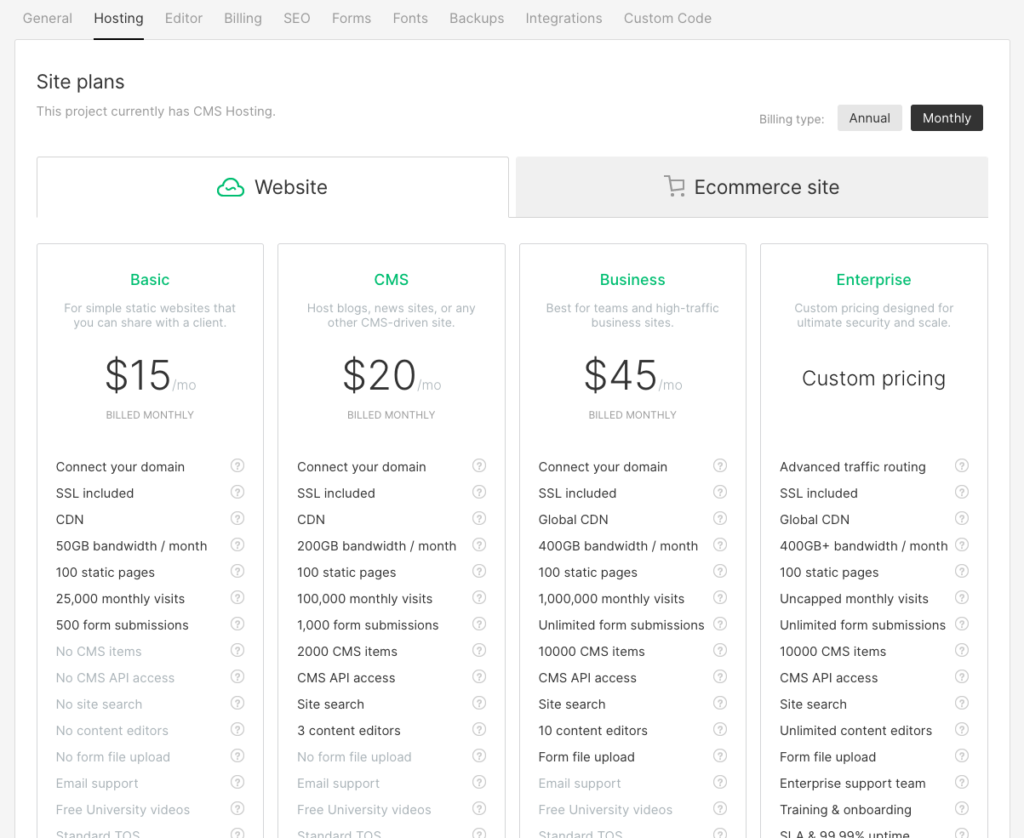
そして有料会員になったら、以下のようにWebflowの「Project setting」➡「Hosting」➡「Custom Domains」からドメインを設定できるようになります。
ここに取得したドメインを登録すると、以下のように「issue detected」と表示されて設定が完了できません。今度はお名前.com側でWebflowと連携するための設定が必要だからです。
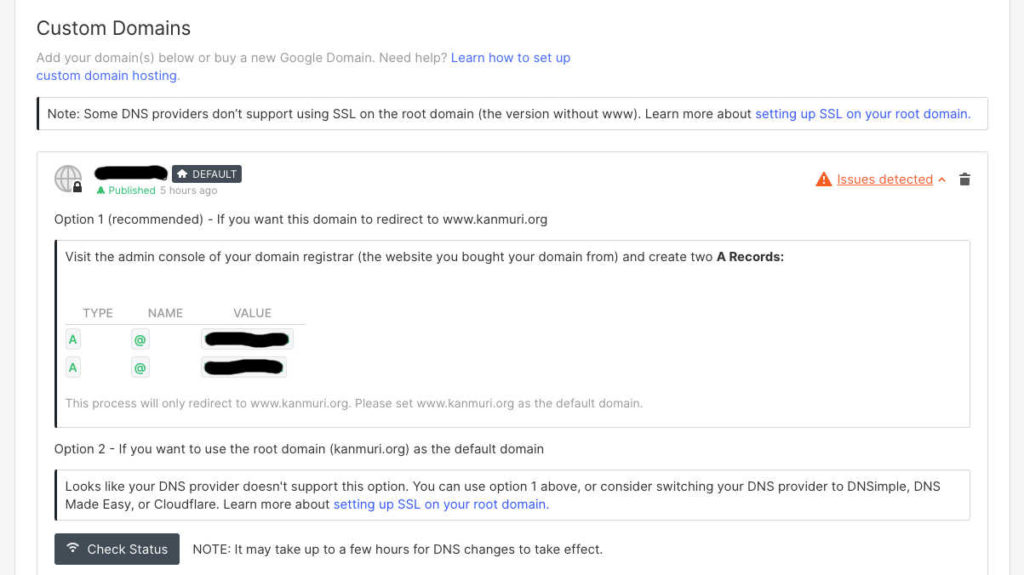
「DNSレコードの設定」と、「ネームサーバー」の変更をする必要があります。
お名前.comにログインし、「DNS」➡「ドメインのDNS関連機能設定」➡次へ
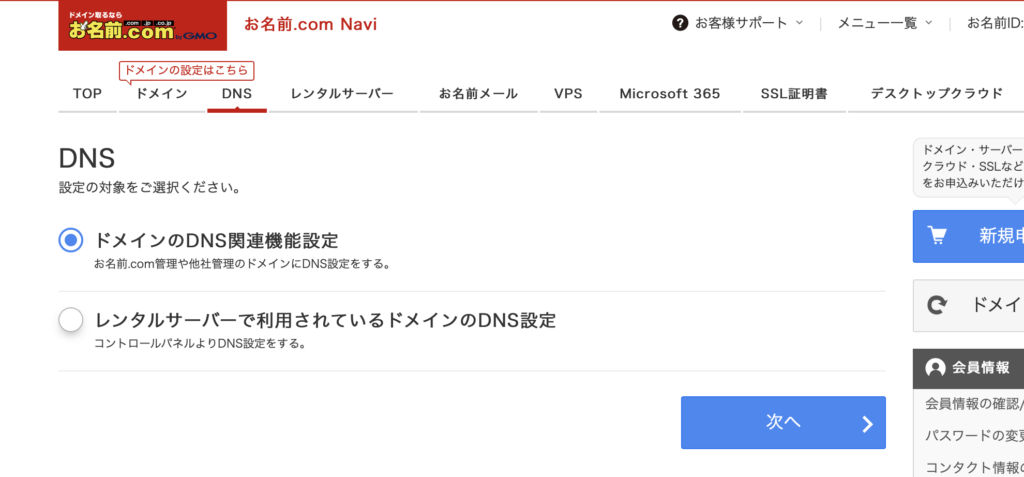
ドメインを選択して次へ行くと、DNSの設定画面に飛びます。ここで「DNSレコード設定を利用する」を選択
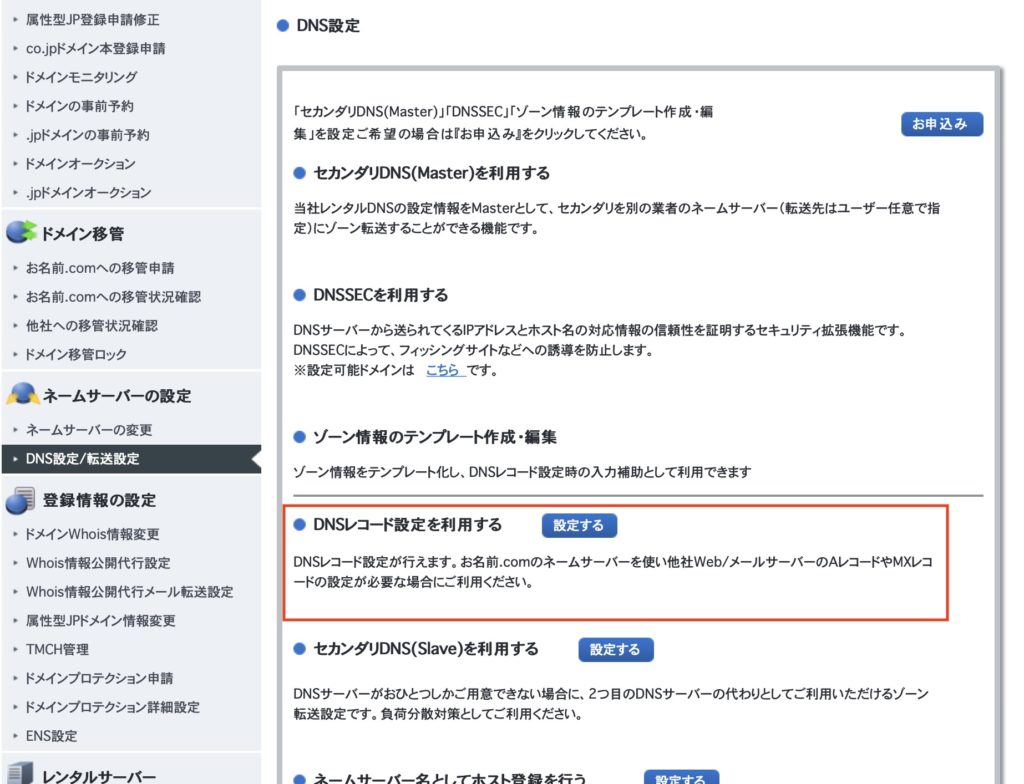
ここでWebflowの「Custom Domain」に記載されていた情報を入力します。ホスト名はwwwが付いているものと付いていないものがあるので両方追加します。TypeとValueの部分を入力して行を追加していけばOKです。
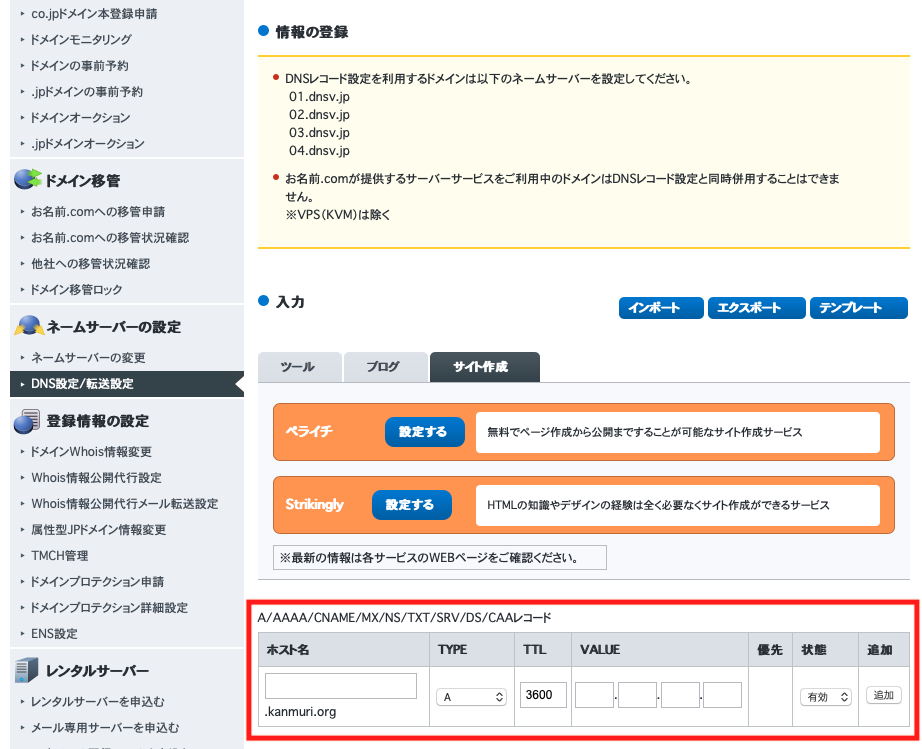
一番下の「DNSレコード設定用ネームサーバー変更確認」にチェックを入れます。
これで確認画面に進み設定を完了させます。
再びWebflowに戻り、先程の画面を更新して、「Connected」となれば成功です。この設定の反映には少し時間がかかる場合があるようです。
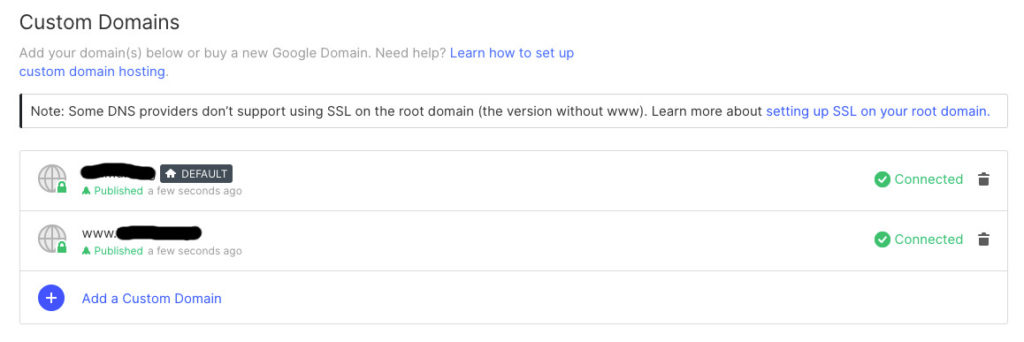
これで取得したドメイン名をURL入力欄に打ち込むと、自分の作ったWEBページに飛ぶようになりました!ドメインがスッキリで気分もスッキリです。
今回は、商標として使えるサービス名を決めて、WEBサービスに実装する上で重要なドメインの取得、そして実際にWebflowに連携させるところまでをまとめました。これで作ったWEBサービスが更にバージョンアップします。
次回取得したドメインメールを作る方法を紹介します。こうすると、サービス対応のメールアドレスをGmailなどのフリーメールから卒業させられます。
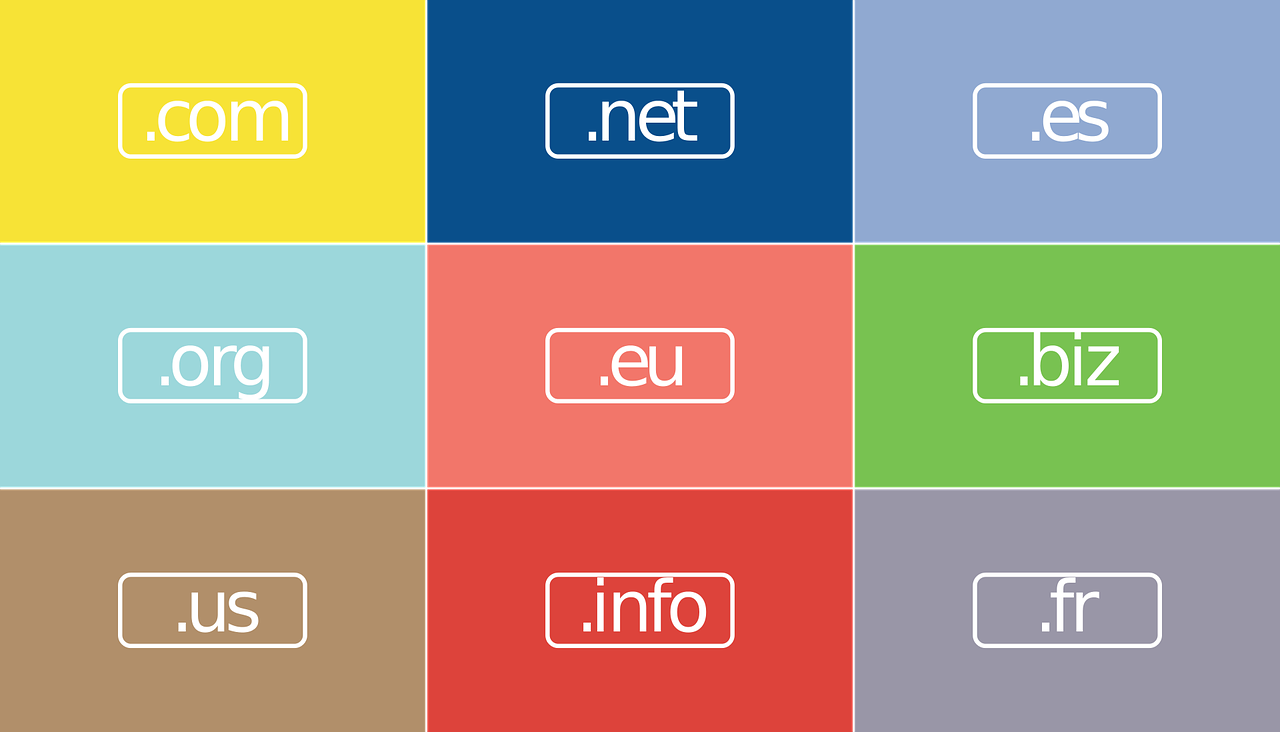



コメント